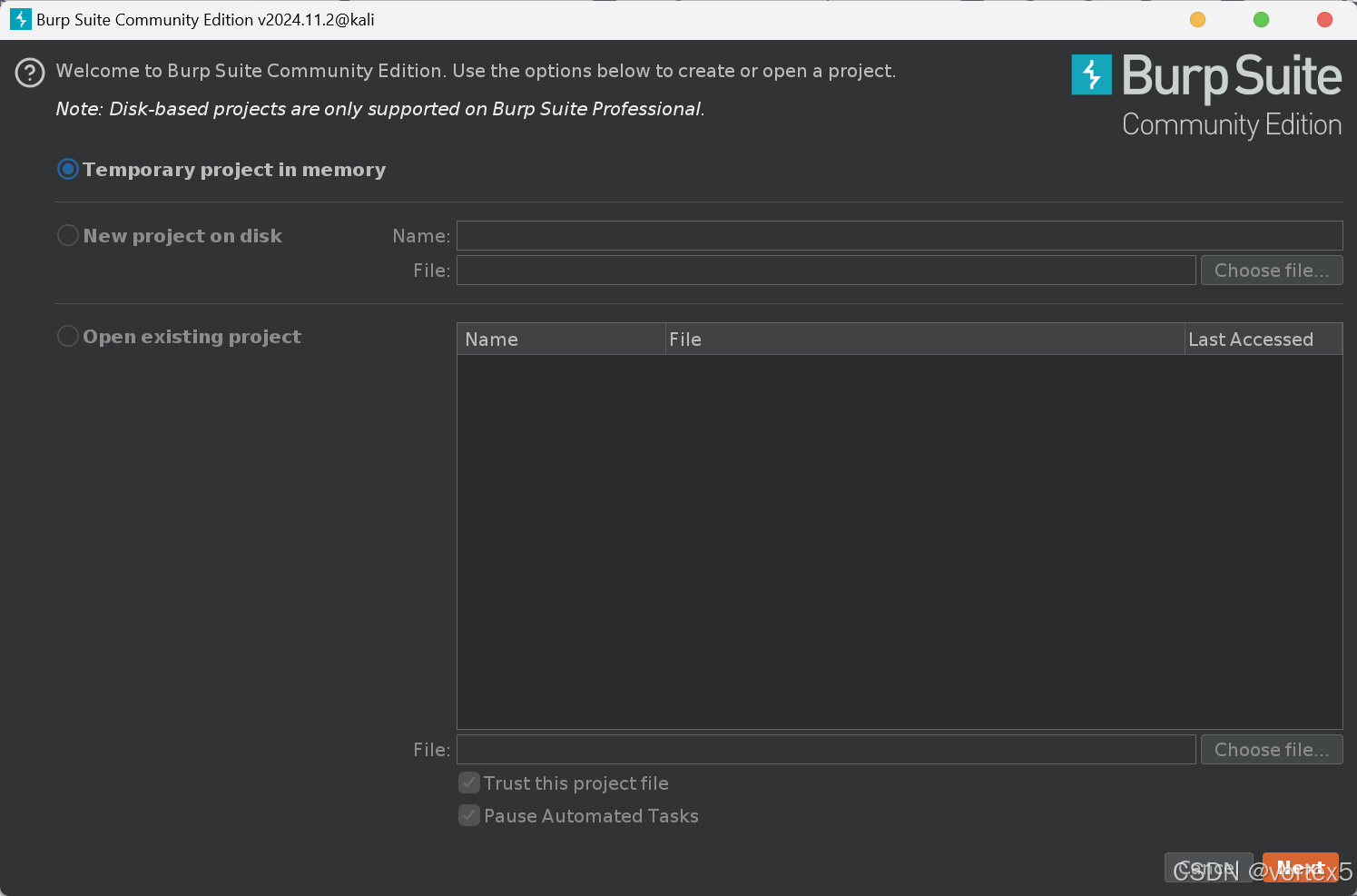1. 概述
MobaXterm 是一款功能强大的远程访问工具,支持SSH、RDP、X11、VNC等多种协议,并内置了强大的图形界面支持,让用户能够在远程操作Linux/Unix系统时,享受到类似本地桌面的流畅体验。
与传统的SSH客户端不同,MobaXterm不仅仅是一个命令行工具,它还具备强大的 X11转发功能,能够在本地显示远程Linux系统上的图形化应用程序,提供无缝的图形界面展示和操作体验。本文将深入探讨MobaXterm的图形界面支持原理、工作机制,并介绍如何解决常见的分辨率和缩放问题。
2. MobaXterm与X11转发原理
X11 是一种常用于 Unix/Linux 系统的图形显示协议,它使得图形化应用的界面可以在本地机器上显示,即使这些应用程序是在远程主机上运行。
当 MobaXterm通过SSH连接时,它会自动启用X11转发功能,通过SSH隧道将远程的 Kali 或其他 Linux 系统上的图形化应用转发到本地显示器上。X11转发的基本工作流程如下:
- 建立SSH连接:MobaXterm 作为 SSH 客户端,连接到远程 Kali 机器。
- 启用X11转发:MobaXterm 会自动启用 X11 转发功能(相当于 SSH 中的
-X或-Y选项),并启动本地 X 服务器来提供图形化显示支持。 - 图形界面渲染:当远程 Kali 上运行图形化应用(例如 Mousepad、Burp Suite 等)时,应用的界面渲染信息(如窗口、按钮、文本框等)会通过 SSH 隧道传输到 MobaXterm 本地的 X 服务器,并在 MobaXterm 窗口中显示出来。(如下图)
因此,MobaXterm 不仅可以显示命令行输出,还能完美呈现远程主机上的图形化界面。
3. MobaXterm与其他SSH客户端的对比
许多传统的 SSH 客户端(如 PuTTY 和 Terminator)通常只提供命令行界面,不支持图形化应用的显示。这是因为它们缺乏内建的 X11 转发功能,也无法启动本地 X 服务器。
-
PuTTY:作为最常用的 SSH 客户端之一,PuTTY 本身并不支持图形界面显示。即使通过 PuTTY 连接远程服务器,图形化应用也只能以文本形式在终端中显示(例如显示应用的日志或错误信息)。例如,如果你尝试在远程系统上通过命令
open 1.txt打开文本文件,PuTTY 仅会在终端中显示文件内容,而无法弹出图形化的文本编辑器窗口,无法像在本地一样进行编辑。 -
MobaXterm:与 PuTTY 不同,MobaXterm 内置本地 X 服务器,并自动支持 X11 转发。这意味着,在 MobaXterm 中,你可以通过命令
open 1.txt打开远程系统上的文件,并且图形化的文本编辑器(如 Mousepad)会被正确显示在本地窗口中,允许你像本地操作一样编辑文件内容。
4. 解决分辨率和缩放问题
在使用MobaXterm通过X11转发显示远程图形化界面时,可能会遇到分辨率或缩放不匹配的问题。
解决这一问题的方法如下:
- 右键点击 MobaXterm 图标。
- 选择 属性。
- 在弹出的窗口中,切换到 兼容性 标签页。
- 勾选 替代高DPI缩放行为。
- 默认选项为 应用程序,如果效果不理想,可以在下拉菜单中选择 系统(增强) 。
- 点击 确定 保存设置。
这样设置后,MobaXterm将更好地处理高DPI显示,确保图形界面不会因显示器分辨率过高而失真。
同时,一些图形化应用(如浏览器或IDE)本身支持缩放选项。在这些应用的设置中调整字体大小、UI元素大小等,能够进一步优化显示效果,使图形界面更加清晰易读。
此外,MobaXterm提供了多种方法来调整图形化应用的显示效果,从而解决分辨率和缩放问题:
-
调整MobaXterm的窗口分辨率:
MobaXterm允许在 Settings > X11 中设置分辨率。你可以手动设置一个合适的显示分辨率,以确保图形界面适应本地屏幕。通过这种方式,MobaXterm会将该分辨率作为本地X服务器的默认分辨率来渲染远程应用。 -
启用X11缩放功能:
如果远程图形界面的显示不匹配本地屏幕的分辨率,可以启用 X11缩放选项。通过启用此功能,MobaXterm会根据本地屏幕的分辨率自动缩放远程图形界面的显示,使其更加适配本地显示。 -
调整远程系统的显示设置:
在MobaXterm连接的远程系统中,可以通过xrandr命令调整分辨率。例如,执行以下命令来设置远程机器的显示分辨率:xrandr --output VIRTUAL1 --mode 1920x1080这样就可以确保远程图形界面的分辨率与本地屏幕匹配,从而优化显示效果。